Nginx+Tomcat实现负载均衡、动静分离集群部署
一、Tomcat多实例部署
1、安装好jdk
关闭防火墙
安装jdk jdk-8u201-linux-x64.rpm
rpm检查
rpm安装
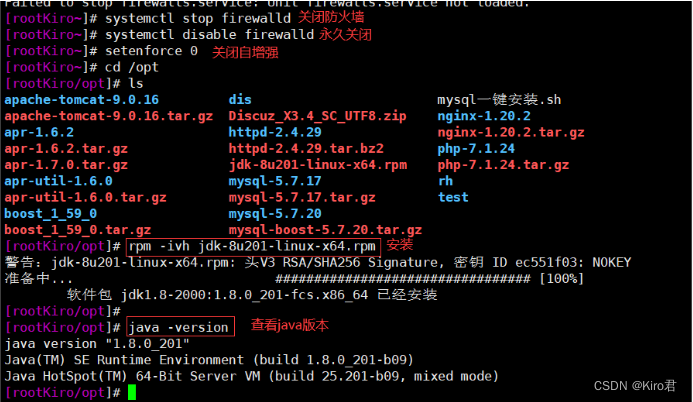
2、安装tomcat
cd /opt
tar zxvf apache-tomcat-9.0.16.tar.gz
mkdir /usr/local/tomcat
mv apache-tomcat-9.0.16 /usr/local/tomcat/tomcat1
cp -a /usr/local/tomcat/tomcat1 /usr/local/tomcat/tomcat2

3、配置tomcat环境变量
vim /etc/profile.d/tomcat.sh
#tomcat1
export CATALINA_HOME1=/usr/local/tomcat/tomcat1
export CATALINA_BASE1=/usr/local/tomcat/tomcat1
export TOMCAT_HOME1=/usr/local/tomcat/tomcat1
#tomcat2
export CATALINA_HOME2=/usr/local/tomcat/tomcat2
export CATALINA_BASE2=/usr/local/tomcat/tomcat2
export TOMCAT_HOME2=/usr/local/tomcat/tomcat2
source /etc/profile.d/tomcat.sh
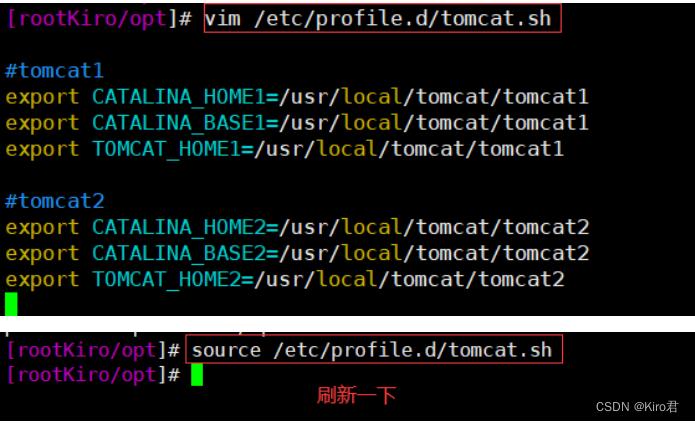
4、修改tomcat2中的server.xml文件,要求各tomcat实例配置不能有重复的端口号
vim /usr/local/tomcat/tomcat2/conf/server.xml
<Server port="8006" shutdown="SHUTDOWN"> #22行,修改Server prot,默认为8005 -> 修改为8006
<Connector port="8081" protocol="HTTP/1.1" #69行,修改Connector port,HTTP/1.1 默认为8080 -> 修改为8081
<Connector port="8010" protocol="AJP/1.3" redirectPort="8443" /> #116行,修改Connector port AJP/1.3,默认为8009 -> 修改为8010
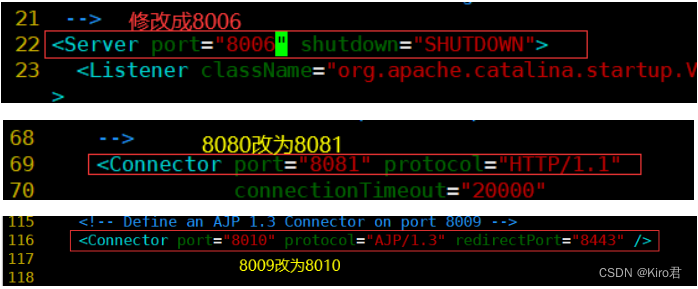
5、修改各tomcat实例中的startup.sh和shutdown.sh文件,添加tomcat环境变量
vim /usr/local/tomcat/tomcat1/bin/startup.sh
# Start Script for the CATALINA Server
##添加以下内容
export CATALINA_BASE=$CATALINA_BASE1
export CATALINA_HOME=$CATALINA_HOME1
export TOMCAT_HOME=$TOMCAT_HOME1
vim /usr/local/tomcat/tomcat1/bin/shutdown.sh
# Stop script for the CATALINA Server
export CATALINA_BASE=$CATALINA_BASE1
export CATALINA_HOME=$CATALINA_HOME1
export TOMCAT_HOME=$TOMCAT_HOME1
vim /usr/local/tomcat/tomcat2/bin/startup.sh
# Start Script for the CATALINA Server
export CATALINA_BASE=$CATALINA_BASE2
export CATALINA_HOME=$CATALINA_HOME2
export TOMCAT_HOME=$TOMCAT_HOME2
vim /usr/local/tomcat/tomcat2/bin/shutdown.sh
# Stop script for the CATALINA Server
export CATALINA_BASE=$CATALINA_BASE2
export CATALINA_HOME=$CATALINA_HOME2
export TOMCAT_HOME=$TOMCAT_HOME2
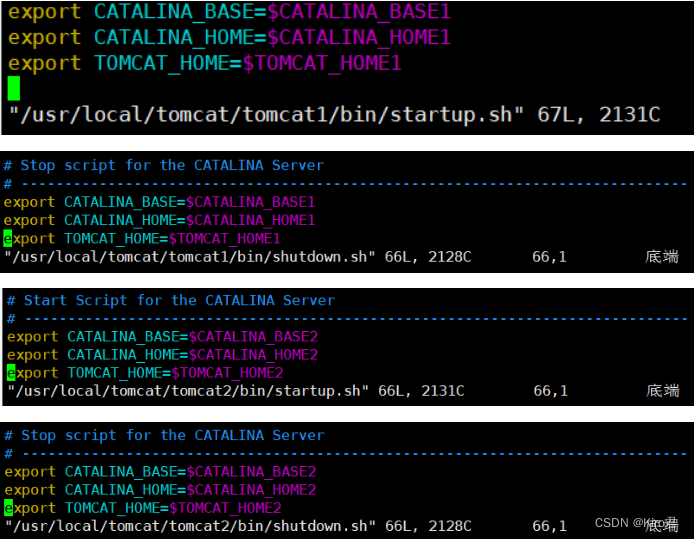
6、启动各tomcat中的/bin/startup.sh
/usr/local/tomcat/tomcat1/bin/startup.sh
/usr/local/tomcat/tomcat2/bin/startup.sh
netstat -natp | grep java
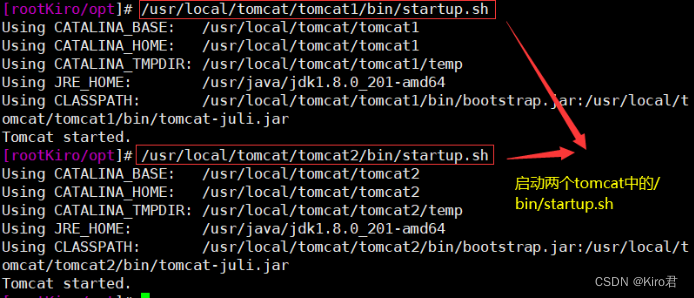
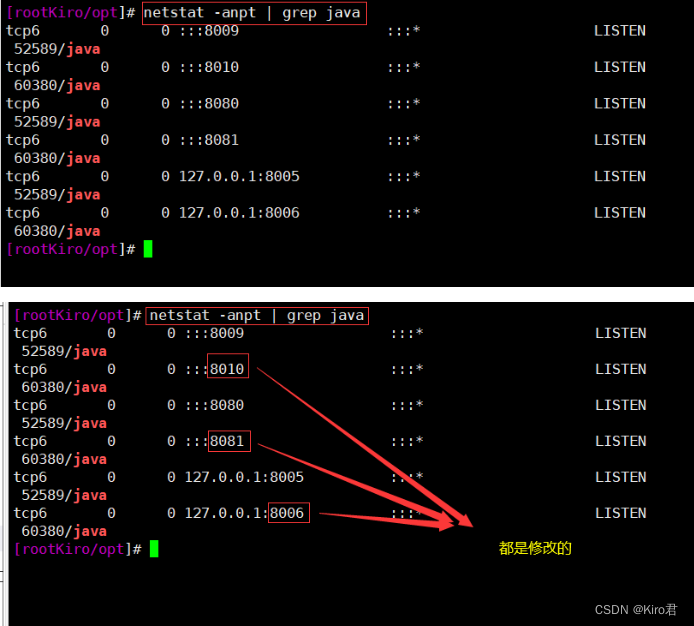
7、浏览器访问测试
http://192.168.61.22:8080
http://192.168.61.22:8081
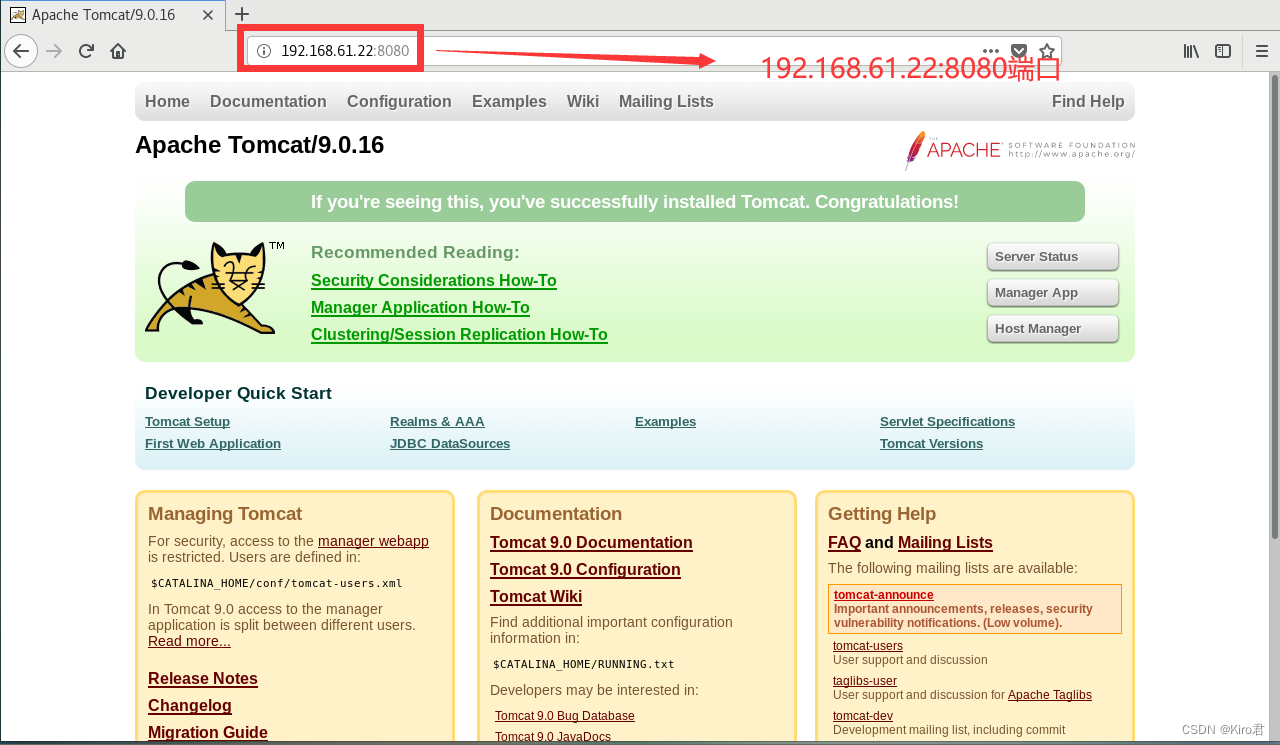
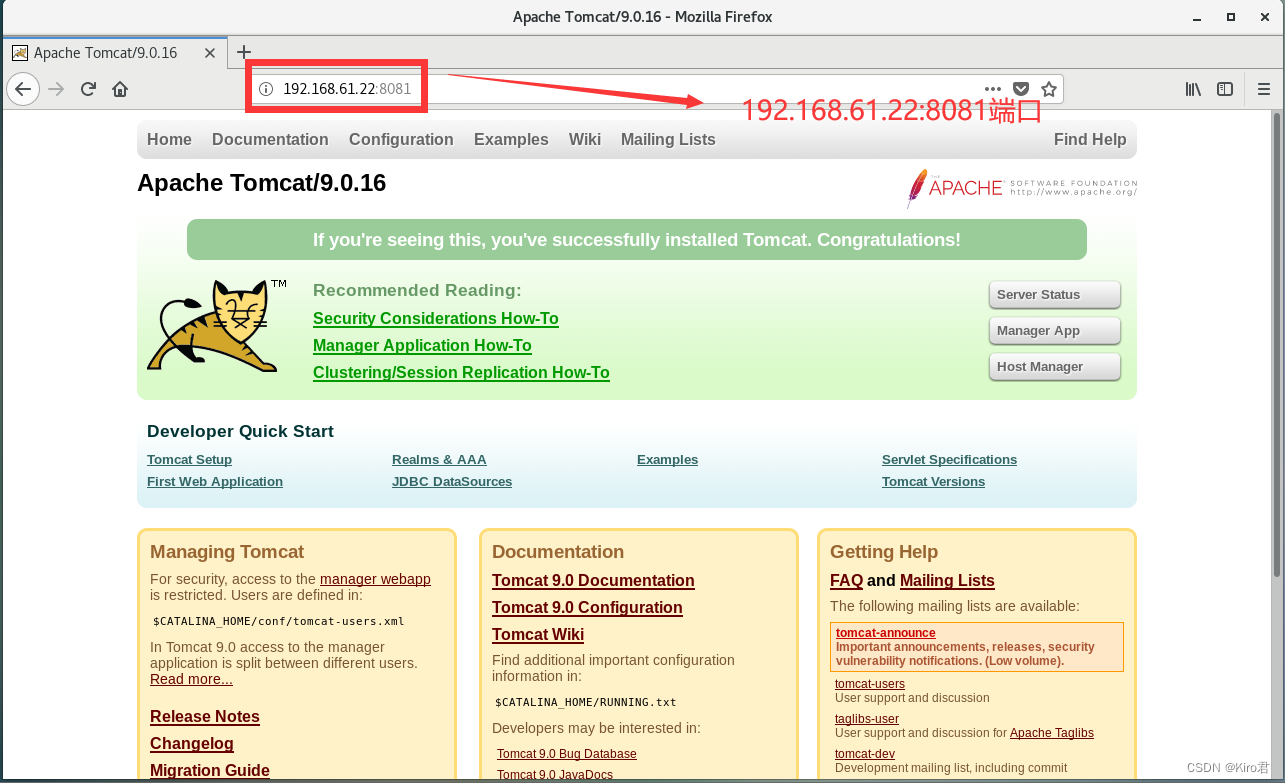
二、Nginx负载均衡
2.1 Nginx应用
Nginx是一款非常优秀的HTTP服务器软件
- 支持高达50000个并发连接数的响应
- 拥有强大的静态资源处理能力
- 运行稳定
- 内存、CPU等系统资源消耗非常低
目前很多大型网站都应用Nginx服务器作为后端网站程序的反向代理及负载均衡器,提升整个站点的负载并发能力
2.2 Nginx负载均衡实现原理
Nginx实现负载均衡是通过反向代理实现
- 反向代理原理
- Nginx服务器作为前端,Tomcat服务器作为后端,web页面请求由Nginx服务来进行转发。
- 但是不是把所有的web请求转发,而是将静态页面请求Nginx服务器自己来处理,动态页面请求,转发给后端的Tomcat服务器来处理。
- 据我们所知,Tomcat是属于轻量级的应用服务器,可接受访问量可能会不足,所以我们需要多台Tomcat服务器,然后通过Nginx配置权重来进行挑选Tomcat服务器去进行处理,负载均衡的一种策略。
Nginx服务器
- 首页使用精准匹配
- 静态页面使用正则匹配自己处理
- 动态页面使用正则匹配jsp结尾的请求,使用proxy_pass转发给Tomcat服务器
Nginx配置反向代理的主要参数
| upstream 服务池名{} | 配置后端服务器池,以提供响应数据 |
|---|---|
| proxy_pass http://服务池名 | 配置将访问请求转发给后端服务器池的服务器处理 |
三、Nginx动静分离
3.1 Nginx动静分离实现原理
服务端接收来自客户端的请求中,既有静态资源也有动态资源,静态资源由Nginx提供服务,动态资源Nginx转发至后端
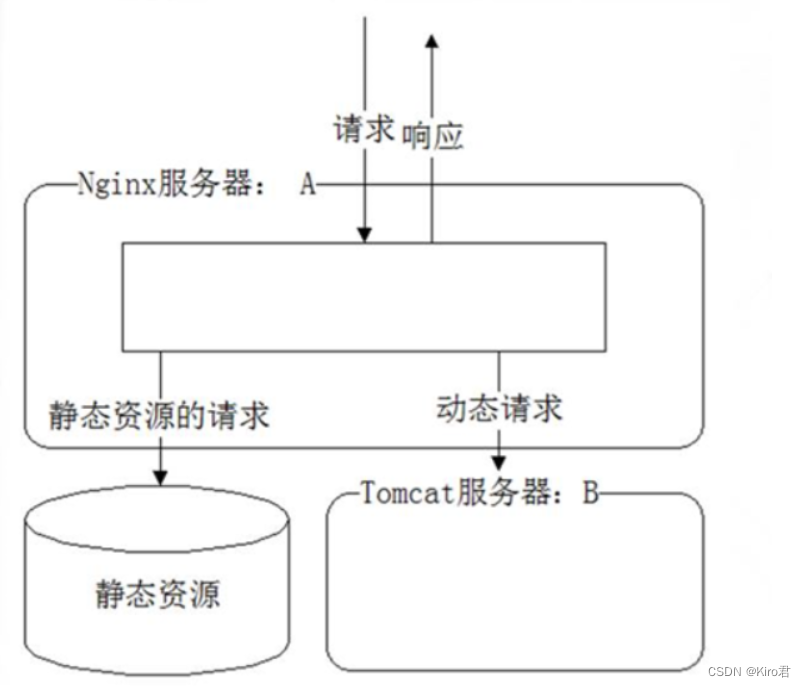
3.2 Nginx静态处理优势
- Nginx处理静态也没面的效率远高于Tomcat的处理能力
- 若Tomcat的请求量为1000次,则Nginx的请求量为6000次
- Tomcat每秒的吞吐量为0.6M,Nginx的每秒的吞吐量为3.6M
- Nginx处理静态资源的能力是Tomcat处理的6倍
四、Nginx+Tomcat负载均衡、动静分离
4.1 部署Nginx负载均衡器
Nginx 服务器:192.168.61.11:80
Tomcat服务器1:192.168.61.33:80
Tomcat服务器2:192.168.61.22:8080 192.168.61.22:8081
安装nginx 192.168.61.11
-
1. #关闭防火墙 systemctl stop firewalld setenforce 0 2. #安装依赖关系包 yum -y install pcre-devel zlib-devel gcc gcc-c++ make 3. #新建用户和组便于管理 useradd -M -s /sbin/nologin nginx 4. #切换至opt目录,将下载好的压缩包传进来解压 cd /opt tar -zxf nginx-1.12.0.tar.gz 5. #切换至解压后的目录下编译 cd nginx-1.12.0 ./configure \ --prefix=/usr/local/nginx \ --user=nginx \ --group=nginx \ --with-http_stub_status_module 5. #安装 make && make install -j4 6. #做软连接,让系统识别nginx的操作命令 ln -s /usr/local/nginx/sbin/nginx /usr/local/sbin/ 7. #将nginx命令加入服务 cd /lib/systemd/system vim nginx.service #!/bin.bash [Unit] Description=nginx After=network.target [Service] Type=forking PIDFile=/usr/local/nginx/logs/nginx.pid ExecStart=/usr/local/nginx/sbin/nginx ExecReload=/usr/bin/kill -s HUP $MAINPID ExecStop=/usr/bin/kill -s QUIT $MAINPID PrivateTmp=true [Install] WantedBy=multi-user.target 8. #重新加载单元.启动服务 systemctl daemon-reload systemctl start nginx 9. #查看是否成功启动 ss -ntap|grep nginx http://192.168.61.11/
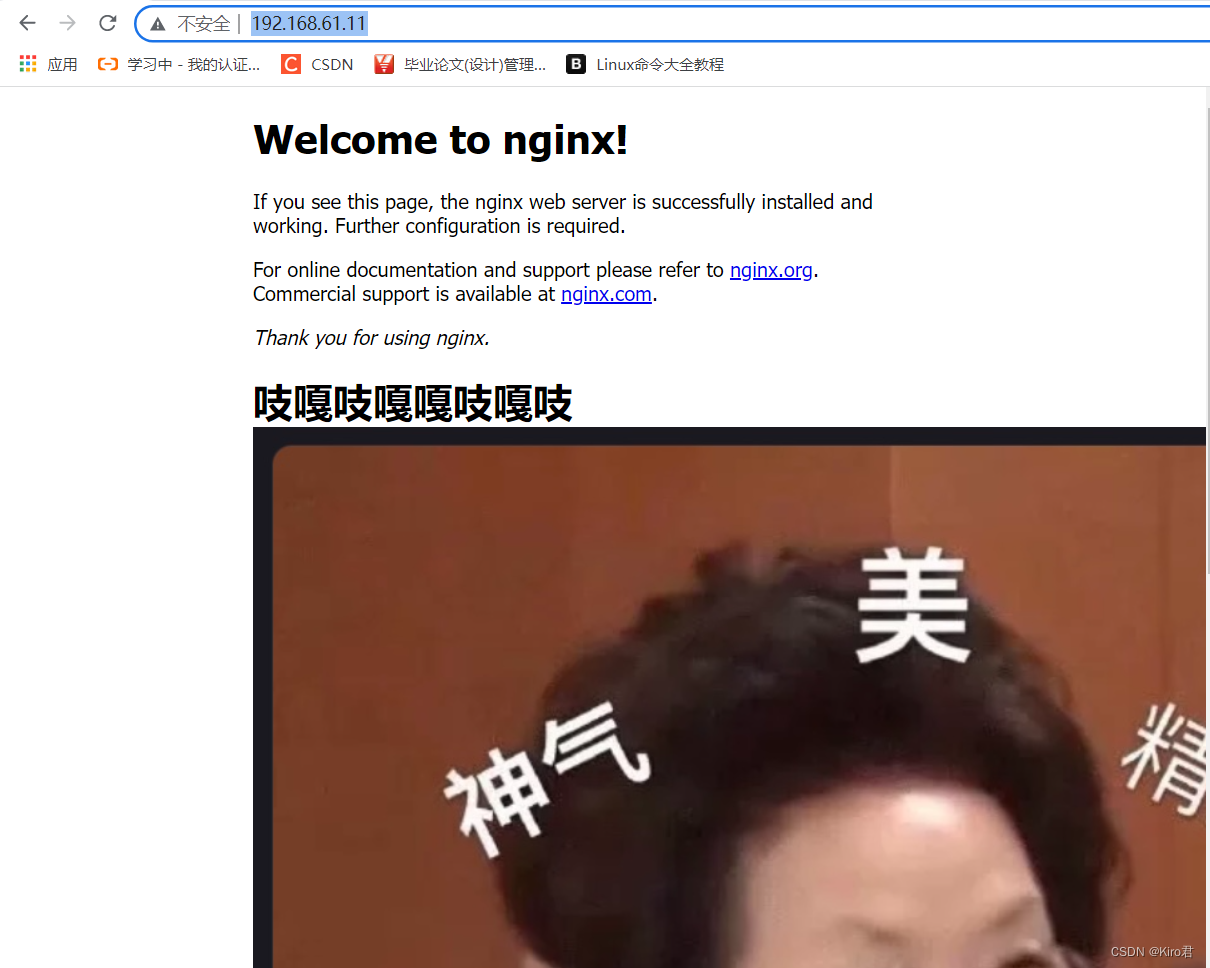
4.2部署第一台Tomcat
192.168.61.33
-
1. #关闭防火墙 systemctl stop firewalld setenforce 0 2. #切换至/opt,将安装 Tomcat 所需软件包传到/opt目录下 apache-tomcat-9.0.16.tar.gz jdk-8u201-linux-x64.rpm 3. #安装JDK rpm -ivh jdk-8u201-linux-x64.rpm 4. #修改换将变量配置文件 vim /etc/profile export JAVA_HOME=/usr/java/jdk1.8.0_201-amd64 export CLASSPATH=$JAVA_HOME/lib/tools.jar:$JAVA_HOME/lib/dt.jar export PATH=$JAVA_HOME/bin:$PATH 5. #刷新配置文件 source /etc/profile 6. #切换至/opt下,解压tomcat包 cd /opt tar -zxf apache-tomcat-9.0.16.tar.gz 7. #将解压后的包拷贝至/usr/local/下并重命名 cp -r apache-tomcat-9.0.16 /usr/local/tomcat 8. #添加用户设置属主属组 useradd -s /sbin/nologin tomcat chown tomcat:tomcat /usr/local/tomcat -R 9. #新建服务文件 vim /etc/systemd/system/tomcat.service [Unit] Description=Tomcat #After=syslog.target network.target remote-fs.target nss-lookup.target After=syslog.target network.target [Service] Type=forking ExecStart=/usr/local/tomcat/bin/startup.sh ExecStop=/usr/local/tomcat/bin/shutdown.sh RestartSec=3 PrivateTmp=true User=tomcat Group=tomcat [Install] WantedBy=multi-user.target 10. #重新加载服务,并开启,查看是否成功启动 systemctl daemon-reload systemctl start tomcat ss -ntap |grep 8080 #############新建动态页面站点########### 11. #切换至webapp下,新建test目录 cd /usr/local/tomcat/webapps/ mkdir test 12. #建立动态页面文件 vim test/index.jsp <%@ page language="java" import="java.util.*" pageEncoding="UTF-8"%> <html> <head> <title>JSP test1 page </title> </head> <body> <% out.println("动态页面1,http://www.kiro1.com");%> </body> </html> 13. #修改主配置文件 vim /usr/local/tomcat/conf/server.xml 删除原来的站点模块 添加 <Host name="localhost" appBase="webapps" unpackWARs="true" autoDeploy="true" xmlValidation="false" xmlNamespaceAware="false"> <Context docBase="/usr/local/tomcat/webapps/kiro" path="" reloadable="true" /> </Host> 14. #重启服务,并在网页测试 systemctl restart tomcat.service http://192.168.61.22:8080/
切换至webapp下,新建kiro目录

建立动态页面文件
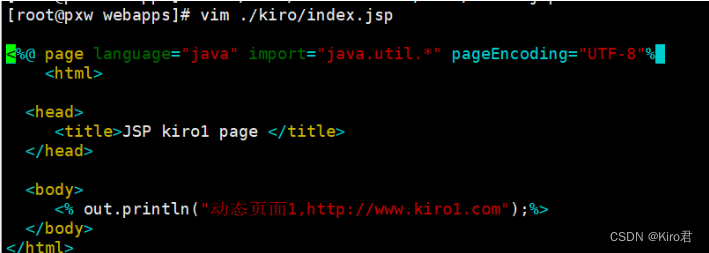
修改主配置文件
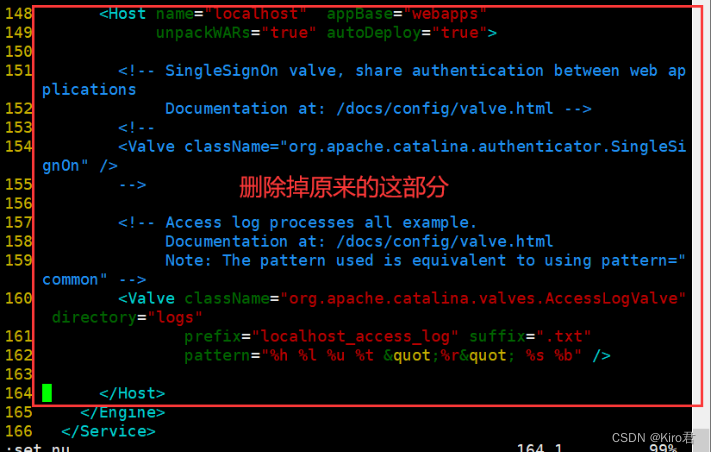
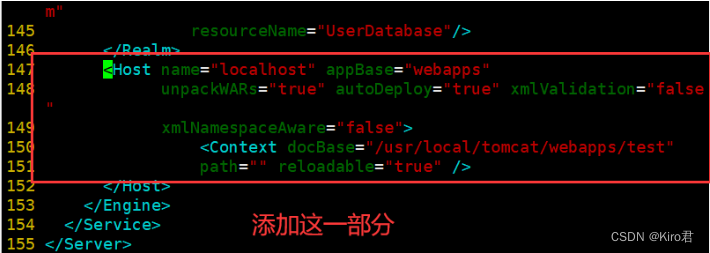
重启服务,并在网页测试
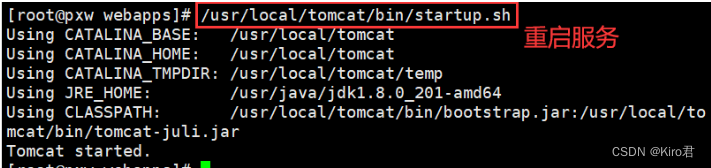
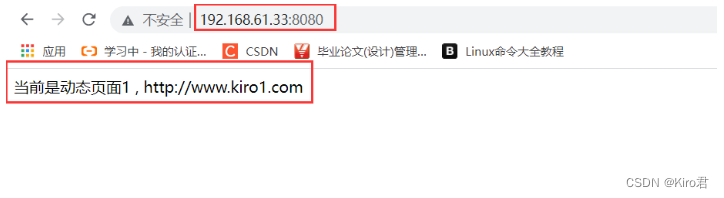
4.3部署第二台Tomcat (多实例)
192.168.61.22
1. #关闭防火墙
systemctl stop firewalld
setenforce 0
2. #切换至/opt,将安装 Tomcat 所需软件包传到/opt目录下
apache-tomcat-9.0.16.tar.gz
jdk-8u201-linux-x64.rpm
3. #安装JDK
rpm -ivh jdk-8u201-linux-x64.rpm
4. #修改环境变量配置文件
vim /etc/profile
export JAVA_HOME=/usr/java/jdk1.8.0_201-amd64
export CLASSPATH=$JAVA_HOME/lib/tools.jar:$JAVA_HOME/lib/dt.jar
export PATH=$JAVA_HOME/bin:$PATH
5. #刷新配置文件
source /etc/profile
6. #切换至/opt下,解压tomcat包
cd /opt
tar -zxf apache-tomcat-9.0.16.tar.gz
7. #将解压后的包拷贝至/usr/local/下并重命名
cp -r apache-tomcat-9.0.16 /usr/local/tomcat
8. #添加用户设置属主属组
useradd -s /sbin/nologin tomcat
chown tomcat:tomcat /usr/local/tomcat -R
9. #新建服务文件
vim /etc/systemd/system/tomcat.service
[Unit]
Description=Tomcat
#After=syslog.target network.target remote-fs.target nss-lookup.target
After=syslog.target network.target
[Service]
Type=forking
ExecStart=/usr/local/tomcat/bin/startup.sh
ExecStop=/usr/local/tomcat/bin/shutdown.sh
RestartSec=3
PrivateTmp=true
User=tomcat
Group=tomcat
[Install]
WantedBy=multi-user.target
10. #重新加载服务,并开启,查看是否成功启动
systemctl daemon-reload
systemctl start tomcat
ss -ntap |grep 8080
#############新建动态页面站点###########3
11. #切换至webapp下,新建kiro目录
cd /usr/local/tomcat/webapps/
mkdir kiro
12. #建立动态页面文件
vim /usr/local/tomcat/tomcat1/webapps/kiro/index.jsp
<%@ page language="java" import="java.util.*" pageEncoding="UTF-8"%>
<html>
<head>
<title>JSP kiro2 page </title>
</head>
<body>
<% out.println("当前是动态页面2 , http://www.kiro2.com");%>
</body>
</html>
vim /usr/local/tomcat/tomcat2/webapps/kiro/index.jsp
<%@ page language="java" import="java.util.*" pageEncoding="UTF-8"%>
<html>
<head>
<title>JSP test3 page</title>
</head>
<body>
<% out.println("动态页面 3,http://www.test3.com");%>
</body>
</html>
13. #修改主配置文件 (tomcat1和tomcat2)
vim /usr/local/tomcat/conf/server.xml
删除原来的站点模块
添加
<Host name="localhost" appBase="webapps"
unpackWARs="true" autoDeploy="true" xmlValidation="false"
xmlNamespaceAware="false">
<Context docBase="/usr/local/tomcat/webapps/kiro"
path="" reloadable="true" />
</Host>
14. #重启服务,并在网页测试
systemctl restart tomcat.service
http://192.168.61.22:8080/
关闭防火墙
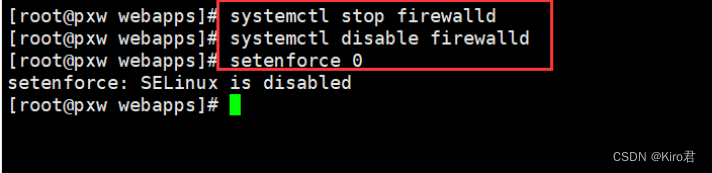
切换至webapp下,新建test目录

建立动态页面文件
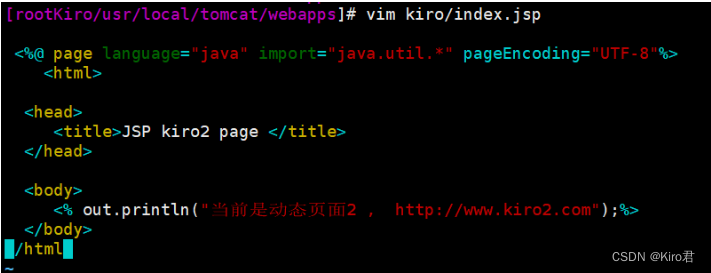
修改主配置文件
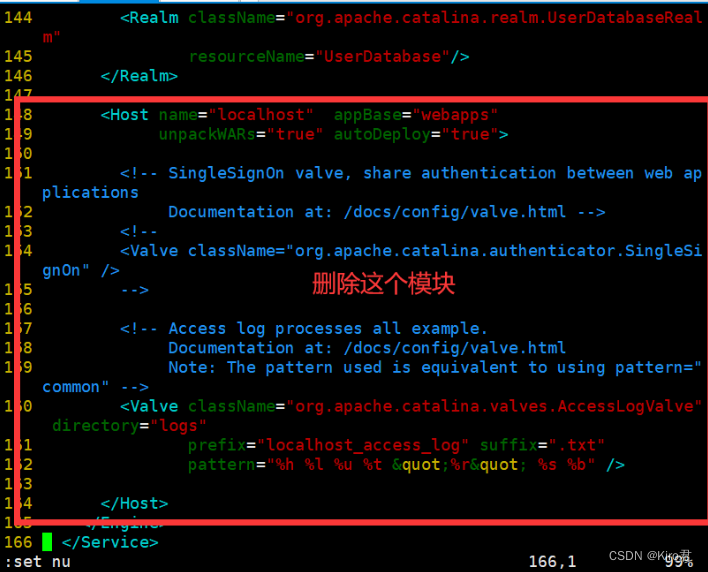
#由于主机名 name 配置都为 localhost,需要删除前面的 HOST 配置
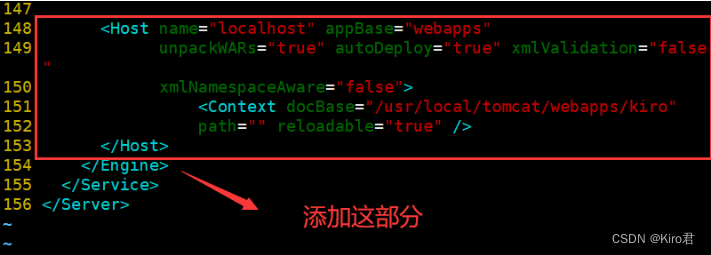
重启服务,并在网页测试
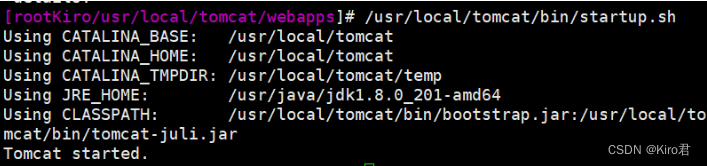
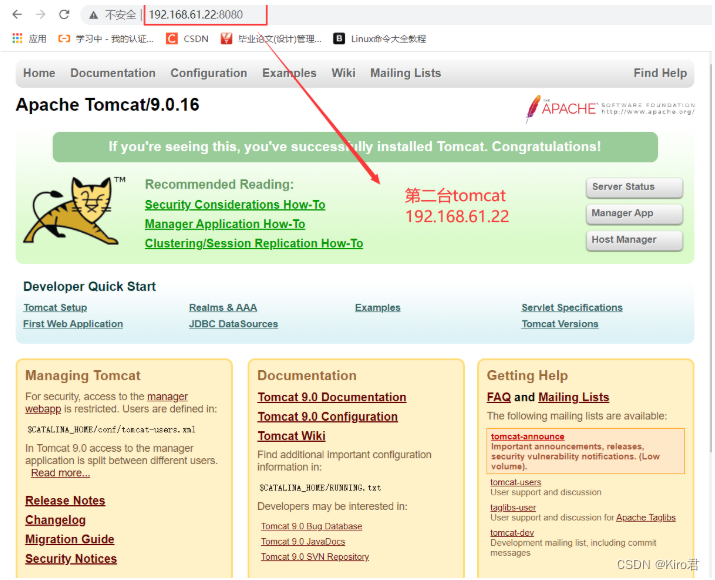
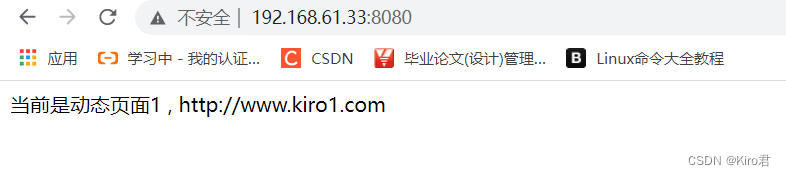
4.4Nginx server 配置
192.168.61.11
准备静态页面和图片
1.
1. #切换至/usr/local/nginx/html/目录下
cd /usr/local/nginx/html/
2. #创建kiro文件夹,并在里面创建静态网页
mkdir kiro
cd kiro
vim kiro.html
this is static kiro'web !!
3. #拖一张图片至kiro下改名为1.jpg
4. #配置主配置文件
vim /usr/local/nginx/conf/nginx.conf
#配置负载均衡服务器列表,weight参数表示权重,权重越高,被分配到的概率越大
#gzip on;
upstream tomcat_server {
server 192.168.61.22:8080 weight=1;
server 192.168.61.22:8080 weight=1;
server 192.168.61.33:8080 weight=1;
?```
}
?```
?
#设置动态请求
location ~ .*\.jsp$ {
proxy_pass http://tomcat_server; #跳转到地址池中的地址
proxy_set_header HOST $host;
proxy_set_header X-Real-IP $remote_addr; #把$remote_addr赋值给X-Real-IP,来获取源IP
proxy_set_header X-Forwarded-For $proxy_add_x_forwarded_for; #让nginx记录访问的IP地址
}
#设置本地静态图片请求
location ~ .*\.(gif|jpg|jpeg|png|bmp|swf|css)$ { #图片匹配规则
root html/kiro/; #跳转到图片img目录
expires 10d; #缓存十天
}
?```
location / {
root html;
index index.html index.htm;
}
?```
5. #重启nginx并测试
http://192.168.61.11/1.jpg
http://192.168.61.11/kiro.html
切换至cd /usr/local/nginx/html/目录下

创建kiro文件夹,并在里面创建静态网页
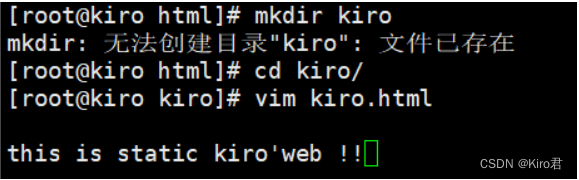
拖一张图片至kiro下
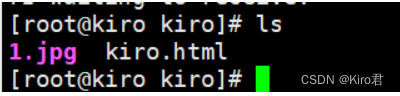
配置主配置文件
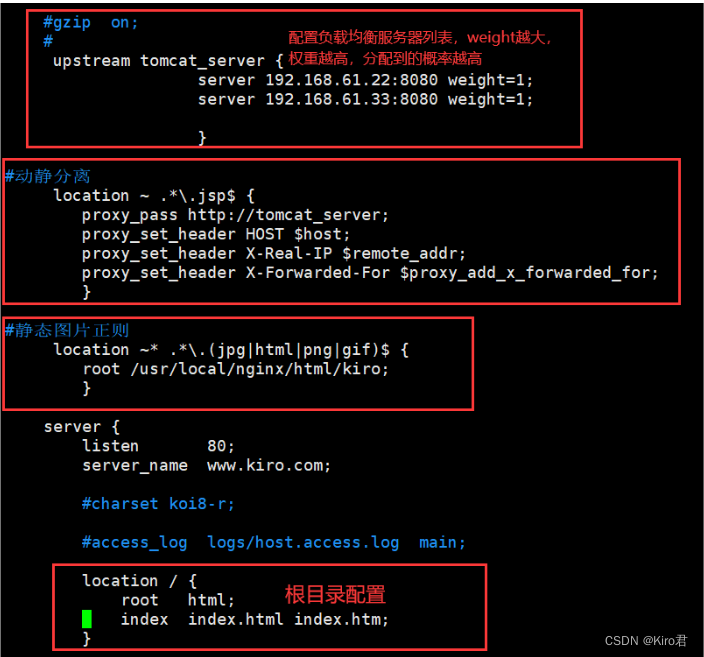
4.5 测试效果
测试静态页面效果
浏览器访问 http://192.168.61.11/
浏览器访问 http://192.168.61.11/game.jpg
测试负载均衡效果,不断刷新浏览器测试
浏览器访问 http://192.168.61.11/index.jsp


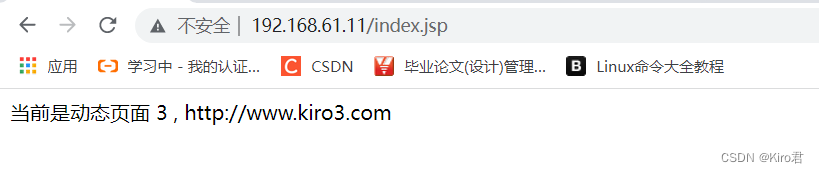
五、Nginx 负载均衡模式
| rr 负载均衡模式 | 每个请求按时间顺序逐一分配到不同的后端服务器,如果超过了最大失败次数后(max_fails,默认1),在失效时间内(fail_timeout,默认10秒),该节点失效权重变为0,超过失效时间后,则恢复正常,或者全部节点都为down后,那么将所有节点都恢复为有效继续探测,一般来说rr可以根据权重来进行均匀分配。 |
|---|---|
| least_conn 最少连接 | 优先将客户端请求调度到当前连接最少的服务器。 |
| ip_hash 负载均衡模式 | 每个请求按访问ip的hash结果分配,这样每个访客固定访问一个后端服务器,可以解决session的问题,但是ip_hash会造成负载不均,有的服务请求接受多,有的服务请求接受少,所以不建议采用ip_hash模式,session 共享问题可用后端服务的 session 共享代替 nginx 的 ip_hash。 |
| fair(第三方)负载均衡模式 | 按后端服务器的响应时间来分配请求,响应时间短的优先分配。 |
| url_hash(第三方)负载均衡模式 | 和ip_hash算法类似,是对每个请求按url的hash结果分配,使每个URL定向到一个同 一个后端服务器,但是也会造成分配不均的问题,这种模式后端服务器为缓存时比较好。 |
六、Nginx 四层代理配置
和http同等级:所以一般只在http上面一段设置,
stream {
log_format main '$remote_addr $upstream_addr - [$time_local] $status $upstream_bytes_sent';
access_log /var/log/nginx/k8s-access.log main;
upstream appserver{
server 192.168.80.100:8080 weight=1;
server 192.168.80.101:8080 weight=1;
server 192.168.80.101:8081 weight=1;
}
server {
listen 8080;
proxy_pass appserver;
}
}
http {
......